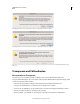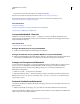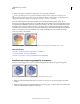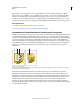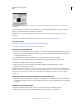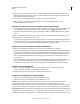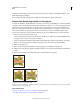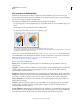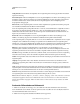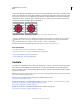Operation Manual
207
VERWENDEN VON ILLUSTRATOR
Malen
Letzte Aktualisierung 24.5.2011
2 Stellen Sie die Option „Deckkraft“ im Transparenz- oder Steuerungsbedienfeld ein.
Wenn Sie alle Objekte mit einer bestimmten Deckkraft auswählen möchten, wählen Sie ein Objekt mit der
gewünschten Deckkraft aus oder heben Sie die Auswahl für alle Objekte auf und geben Sie den Deckkraftwert im
Transparenzbedienfeld ein. Wählen Sie anschließend „Auswahl“ > „Gleich“ > „Deckkraft“.
Wenn Sie mehrere Objekte in einer Ebene auswählen und die Deckkrafteinstellung ändern, ändert sich die
Transparenz der überlappenden Bereiche der ausgewählten Objekte im Verhältnis zu den anderen Objekten und weist
einen kumulierten Deckkraftwert auf. Wenn Sie hingegen eine Ebene oder Gruppe als Ziel auswählen und dann die
Deckkraft ändern, werden die Objekte in der Ebene oder Gruppe wie ein einzelnes Objekt behandelt. Nur Objekte
außerhalb und unter der Ebene oder Gruppe scheinen durch die transparenten Objekte hindurch. Wird ein Objekt in
die Ebene oder Gruppe verschoben, übernimmt es die jeweilige Deckkraft; wird es aus der Ebene oder Gruppe
verschoben, verliert es die Deckkraft.
Einzeln ausgewählte Objekte mit Deckkraft von 50 % (links) und als Ziel ausgewählte Ebene mit Deckkraft von 50 % (rechts)
Verwandte Themen
„Auswählen von Elementen für Aussehenattribute“ auf Seite 411
„Aussehenbedienfeld – Übersicht“ auf Seite 409
„Drucken und Speichern von transparentem Bildmaterial“ auf Seite 487
Erstellen einer Aussparungsgruppe für Transparenz
Bei einer Aussparungsgruppe für Transparenz sind die überlappenden Elemente der Gruppe nicht transparent.
Gruppe mit deaktivierter Option „Aussparungsgruppe“ (links) und mit aktivierter Option (rechts)
1 Wählen Sie im Ebenenbedienfeld die Gruppe oder Ebene aus, die Sie in eine Aussparungsgruppe umwandeln
möchten.
2 Aktivieren Sie im Transparenzbedienfeld die Option „Aussparungsgruppe“. Sollte diese Option nicht sichtbar sein,
wählen Sie im Bedienfeldmenü „Optionen einblenden“.